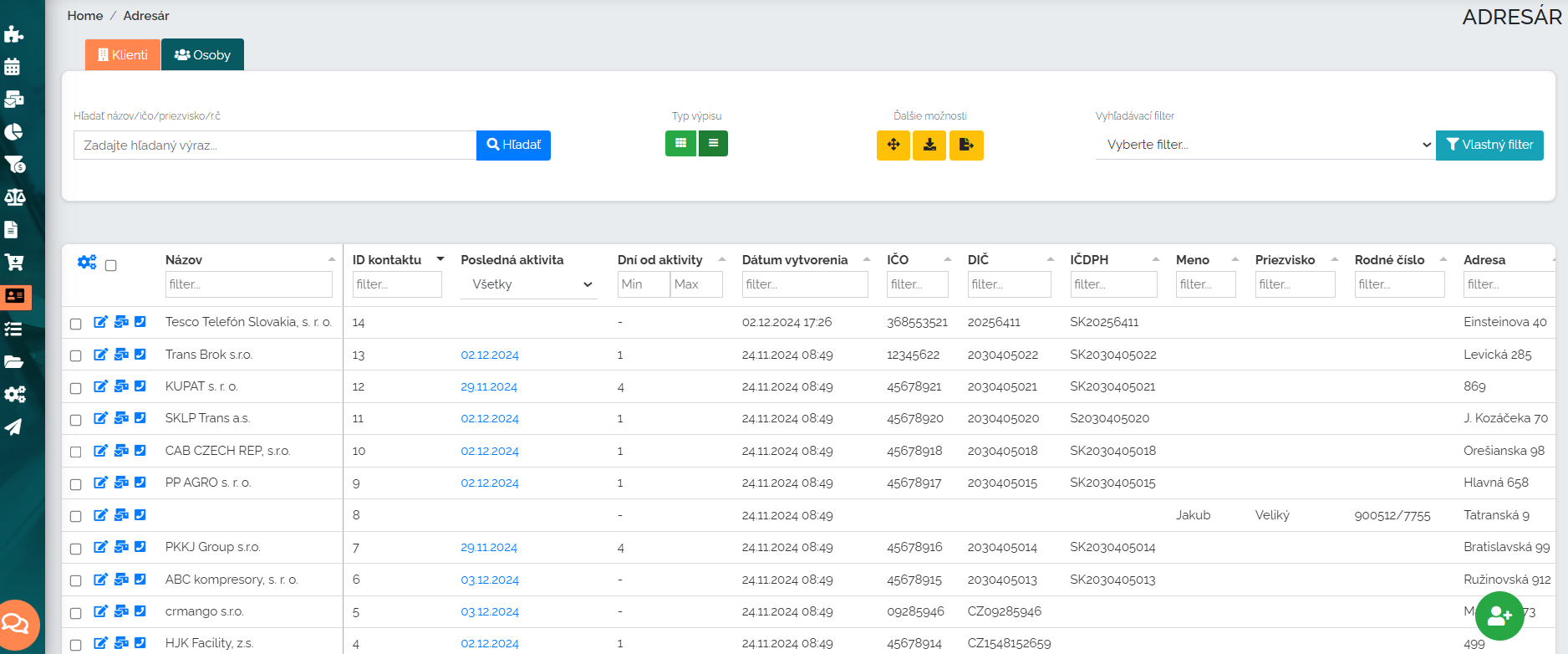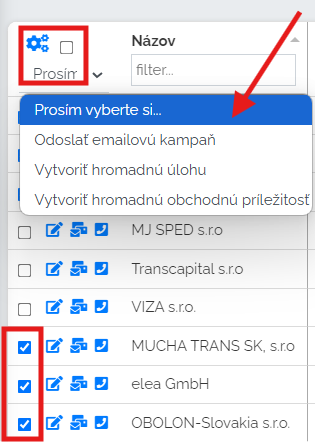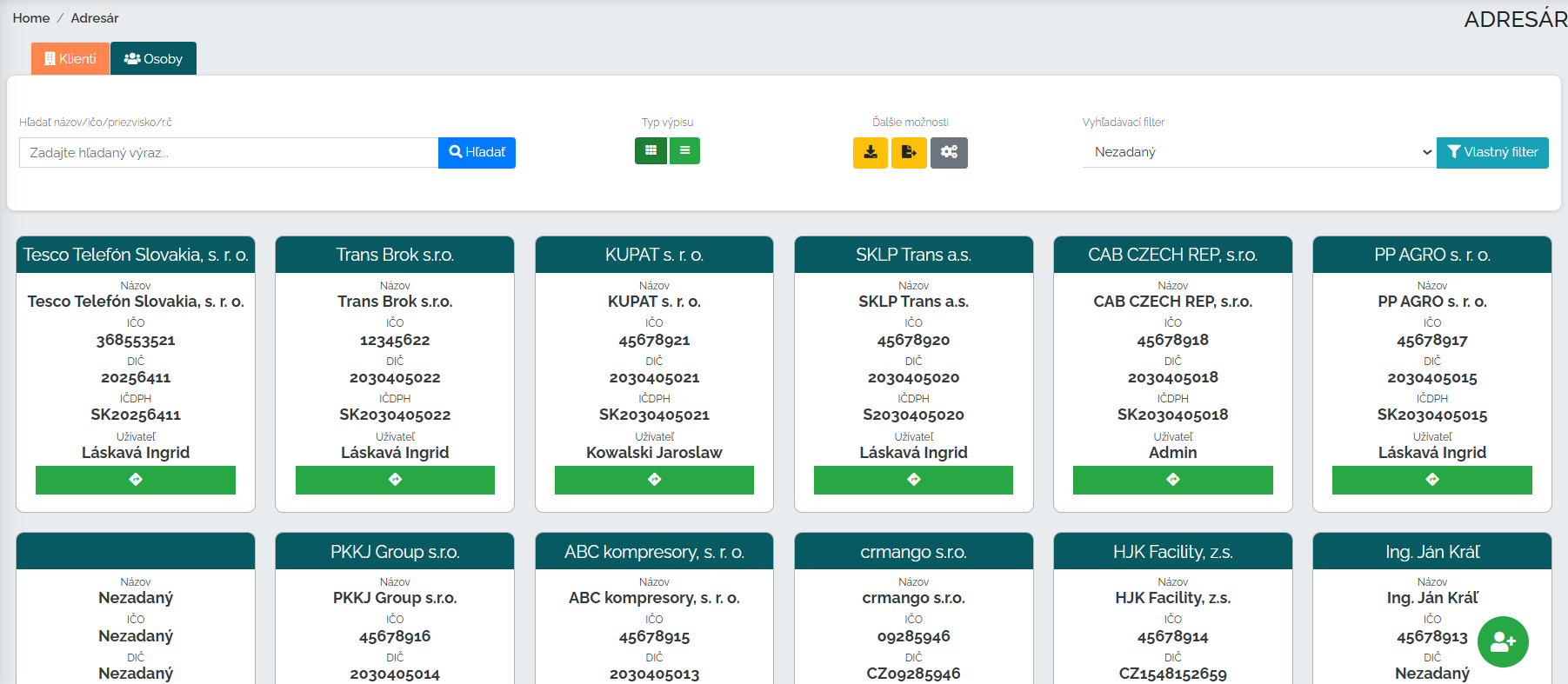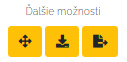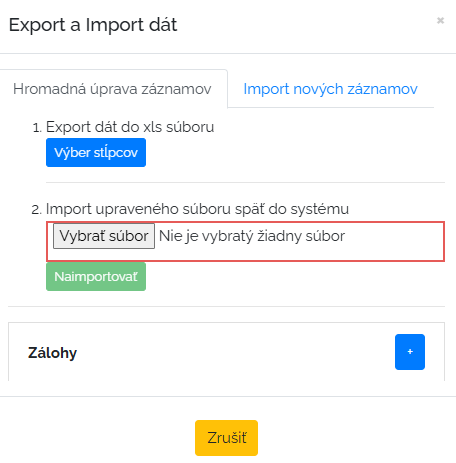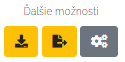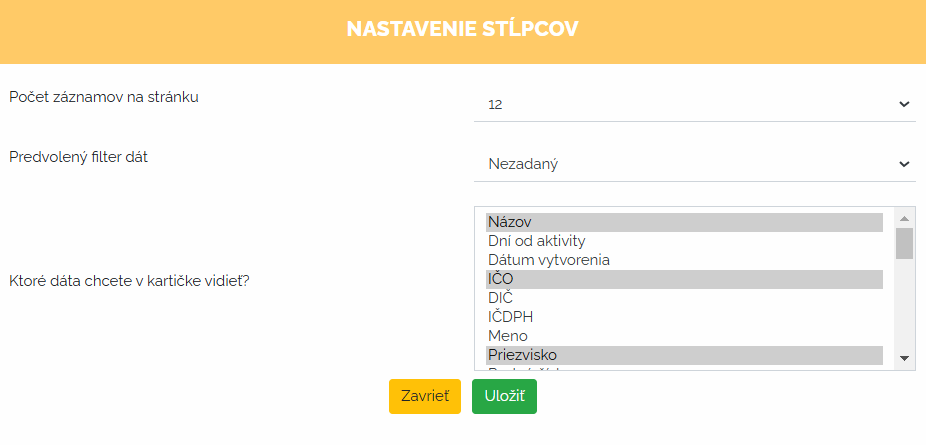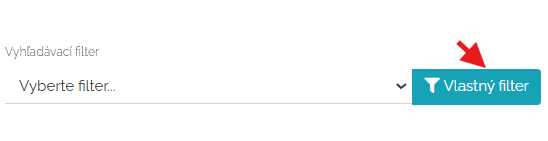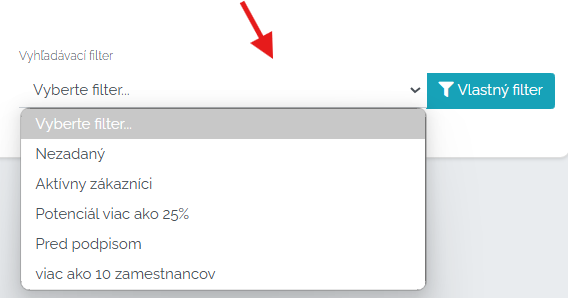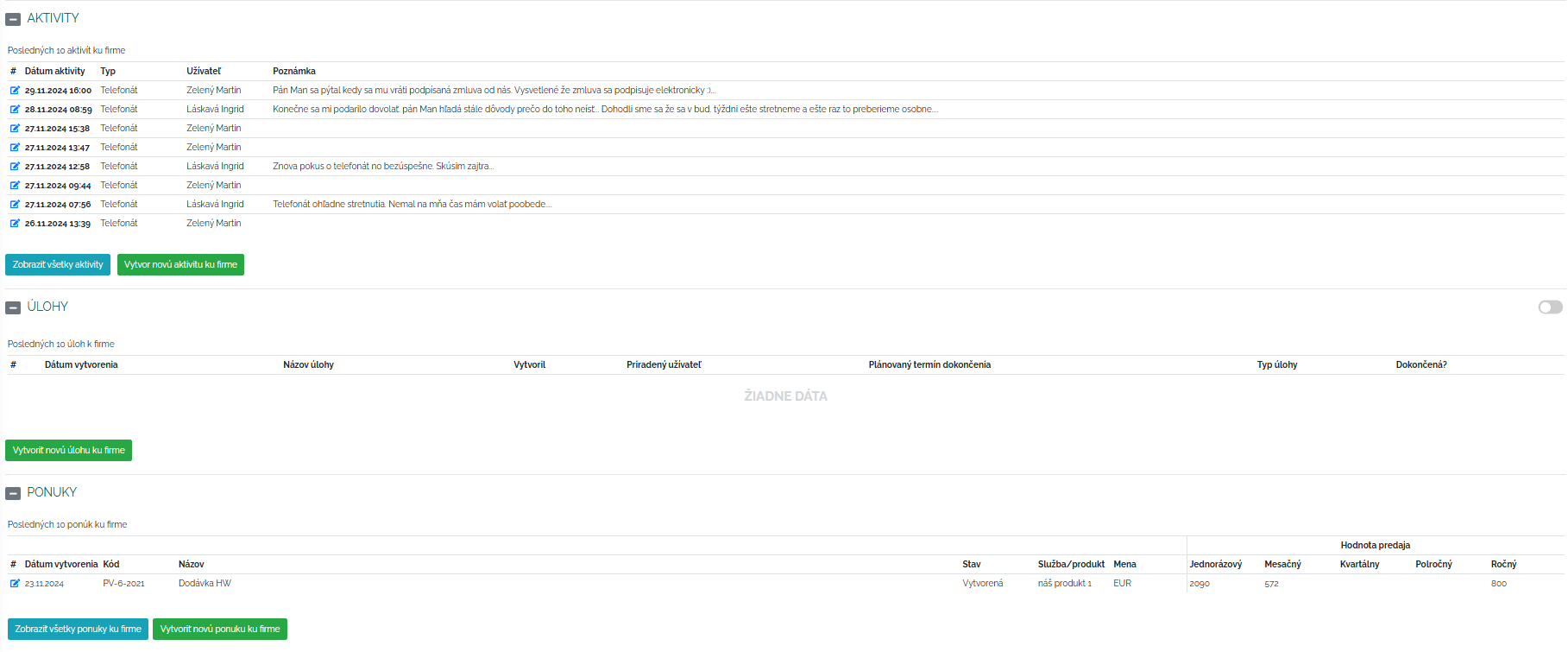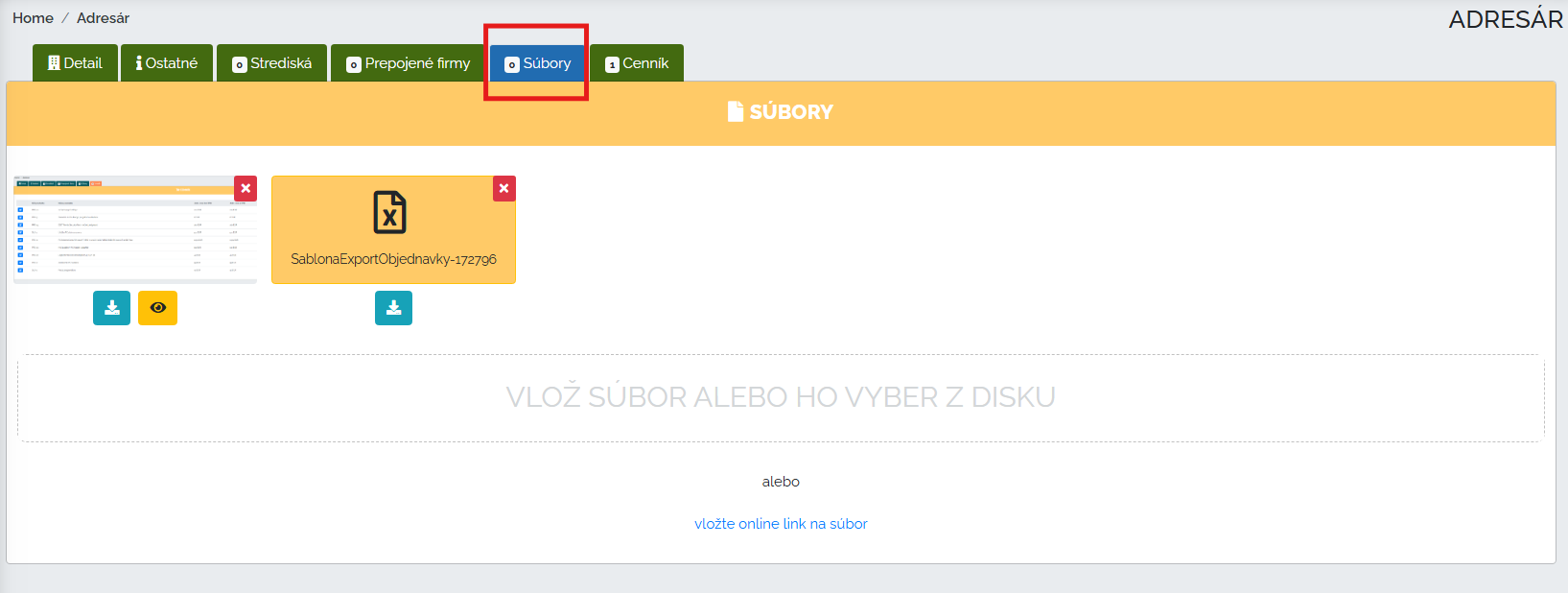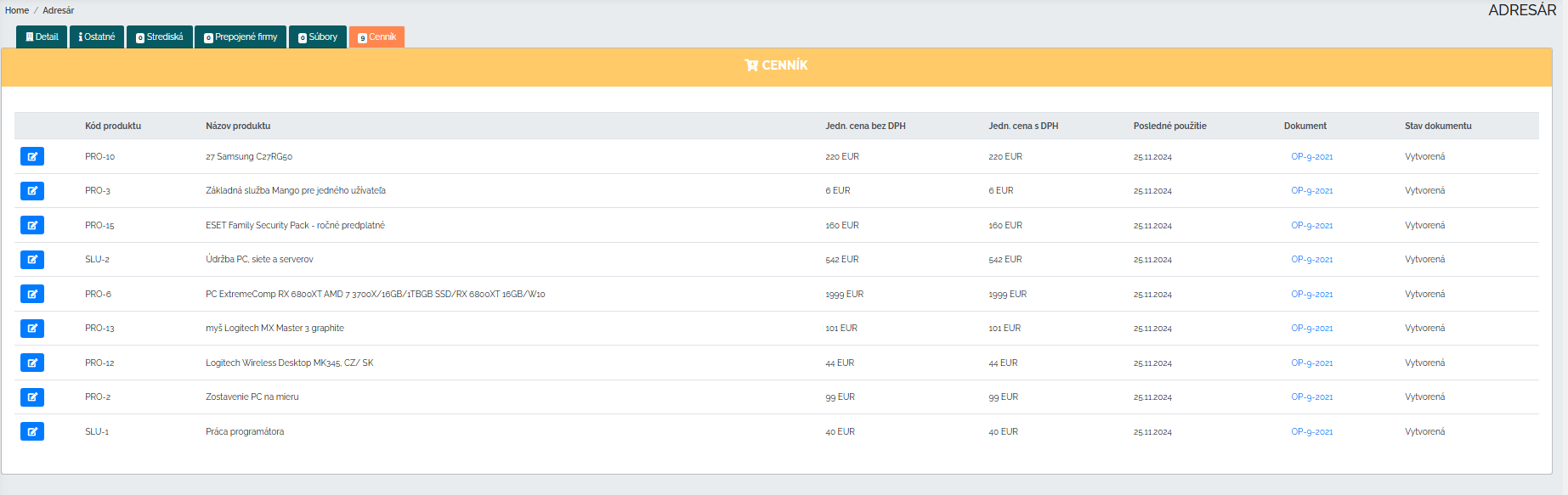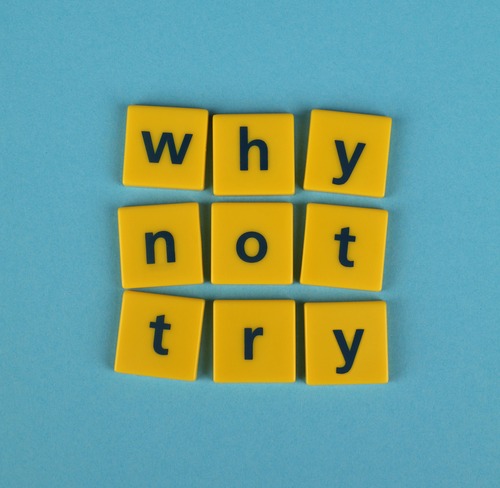Tvořme pořádek hned na začátku.
Základ všech základů je mít přehled ve své databázi firem, klientů. Mít ve věcech pořádek. Pojďme se společně podívat na to, jak se pracuje v Mangu s adresářem a jak si tvoříme přehlednou kartu klienta.
Základní funkce
Na začátku se uživatel jednoduše proklikne do sekce adresář. Zobrazí se mu přehledný adresář firem. Co vlastně uživatel vidí? Podívejme se na základní zobrazení adresáře.
Jak vidíme na obrázku umíme se v adresáři prokliknout, zda chceme zobrazit adresář klientů - firem nebo adresář osob. Dále si umíme zvolit typ zobrazení – zda chceme jednoduchý seznam nebo podrobnou tabulku. Podrobná tabulka je zobrazena výše než ji vidíte. Každý řádek představuje jednu firmu. Všechny údaje v těchto řádcích umíme přímo editovat, umíme je filtrovat.
V tabulkovém zobrazení se nám ukáže také datum poslední aktivity. Je to velmi důležitý údaj, který nám mluví o tom, kdy naposledy se u firmy něco událo. Tím pádem si vím v tomto tabulkovém zobrazení například prohlédnout dlouhodobě neřešené firmy. Po kliknutí na toto datum se nám otevře poslední aktivita is podrobným popisem.
Důležité je ještě zmínit, že v tabulkovém zobrazení firem umíme posílat hromadný e-mailing, umíme vytvářet hromadné úkoly případně hromadné obchodní příležitosti. Jak na to? Jednoduše si označím firmy v tabulkovém zobrazení, které potřebuji a pak si zvolím, co jdu s firmami dělat.
Jak vidíme na obrázku výše je to otázka pár kliknutí. Takže nemusíme pracně ručně u každé firmy vytvářet úkol nebo příležitost. Označím si firmy, zvolím si, že chci vytvořit roli k těmto firmám a už jen zadám náležitosti úkolu. Stejně je to is hromadným e-mailingem. Je nemyslitelné abychom každé firmě, tentýž e-mail posílali zvlášť. V tabulkovém zobrazení si vyfiltruji a označím firmy, kam je třeba e-mail zaslat a pak si už jen vyberu e-mailovou kampaň, kterou chci na vybrané firmy rozeslat. Jak vytvořit e-mailovou kampaň a jak sledovat report této kampaně se dozvíte na odkazu níže.
Pojďme se ještě podívat jak vypadá jednoduché zobrazení.
Na vrchní liště nám svítí další možnosti adresáře. Symboly v této části v sobě ukrývají následující funkce.
1. Při podrobném zobrazení adresáře si umíte v těchto dalších možnostech zobrazit vaši podrobnou tabulku na celou obrazovku. Přes další symbol si umíte stáhnout svůj seznam firem do programu MS Excel. A v poslední možnosti je ukryt import a export dat. Tato funkce je velmi důležitá hlavně máte-li ze začátku práce s naším CRM systémem obavy jako celou vaši databázi firem dostanete do Manga. Jednoduše přes import dat.
Stačí vyplnit vzorový soubor pro import dat a Mango jakékoli množství údajů naimportuje během chvíle a vaše databáze firem je připravena k použití.
2. Při jednoduchém (kartičkovém) zobrazení kalendáře jsou další možnosti velmi podobné. První symbol představuje stihnutí seznamu firem do programu MS Excel. Ve druhé možnosti je ukrytý export/import dat. Pod posledním symbolem najdeme nastavení sloupců.
V této části si umíte nastavit jaké údaje se vám zobrazí v daných kartičkách. Jestli tam budete chtít název, IČO, jméno, příjmení.. Je to jen na vás. Co si zvolíte to vám Mango do zmiňovaných kartiček zapracuje.
Nahrání nového kontaktu
Jak vlastně dostanu nový kontakt do Manga? Velice jednoduše. V dolním pravém rohu kliknu na zelené tlačítko + a rozbalí se mi karta do které zadám všechny potřebné údaje vážící se k firmě. Mango je propojeno s národním rejstříkem společností, takže po zadání IČO se vám vyplní, některá pole, která si Mango natáhne z tohoto registru. Tím pádem nemusíme vše vyplňovat ručně. Po zadání všech základních údajů k firmě si umíme vytvořit v adresáři i vlastní sloupce. V těchto vlastních sloupcích si umíme vytvořit cokoli co potřebujeme k firmám evidovat. Pro více informací k funkcionalitě a významu vlastních sloupců prosím klikejte na odkaz níže.
Nastavení vlastního filtru
V této části je důležité zmínit, že všechny údaje/data, které plníme u firmách umíme následně i filtrovat. Jak si nastavíme filtr, který potřebujeme?
Klepneme si na políčko vlastní filtr. Následně se nám zobrazí možnosti s údaji, které v adresáři plníme u firem a my si jednoduše jen vyklikáme ty, které potřebujeme v daném filtru mít obsaženy. Tento filtr si umím uložit a v případě potřeby jej kdykoli přes vyhledávání použít. Rovněž mám možnost zda tento filtr uložím pouze pro sebe nebo pro všechny uživatele. Uložené filtry máte možnost vybrat a použít v následujícím vyhledávacím poli.
Karta klienta
Jak si tedy tvoříme kartu klienta? Jednoduše s vyvíjejícím se životem k dané firmě. Nejprve si firmu vložíme do adresáře a vyplníme k ní všechny údaje, které potřebujeme. Následně vše, co během obchodování vznikne, se váže k dané firmě a ukládá se do adresáře do karty klienta. Ať už se jedná o úkoly, které si obchodník stanoví k firmě, aktivity, které tvoří k firmě nebo vygenerované nabídky, objednávky, graf prodeje za poslední 4 měsíce apod. Vše najdeme na jednom místě, přehledně uspořádané ke konkrétní firmě.
Všechna tato data najdeme samozřejmě i samostatně v jednotlivých sekcích, ale když se chceme podívat na všechna data vážící se ke konkrétní firmě, tak právě zde v adresáři v kartě klienta najdeme vše na jednom místě. Ve všech těchto částech ať už jde o úkoly, aktivity, nabídky najdeme i políčko k vytvoření nové, takže přímo z adresáře umíme tvořit co potřebujeme.
Po otevření firmy si umíte nahoře na liště proklikat další podstatné části adresáře.
V části ostatní si pokud potřebujete vyplníte účetní analytiku, bankovní spojení a další podstatné záležitosti. V dalších částech střediska a propojené firmy si umíte zadat pokud firma má více středisek, případně sesterské firmy nebo matku a pod.
V části soubory si umíte nahrát cokoli co potřebujete mít k firmě uloženo. Ať už jde o dokumenty, smlouvy, fotky, různé tabulky.
V poslední části ceník si umíte k firmě zobrazit i příslušející ceník. A tak zase budete mít všechny informace vážící se k firmě na jednom místě. Ceník se vám vyplňuje automaticky z nabídek a objednávek vážících se k této firmě, takže zde naleznete vždy aktuální ceník ke konkrétní firmě. Nemusíte uměle udržovat aktuální ceny u firmy, vše se vám dotáhne z aktuálních nabídek a objednávek.
Adresář firem v CRM systému není jen databáze kontaktů. Je to cenný nástroj, který podporuje obchodní efektivitu, zlepšuje vztahy se zákazníky a umožňuje plánovat firmám obchodní strategie. Jeho pravidelná aktualizace a efektivní využívání mohou být klíčem k dlouhodobému úspěchu.